
 Diejenigen, die eine Menge Audio zu Texttranskriptionen machen, wissen nur zu gut, dass selbst mit Hilfe eines digitalen Players, digitaler Textverarbeitung und der Fähigkeit, mit zehn Fingern mit erstaunlicher Geschwindigkeit zu tippen, das Transkribieren immer noch eine herausfordernde Aufgabe ist. Vor allem, weil das, was andere Leute sagen, nicht so einfach ist, wie es sich anhört, und die meisten normalen menschlichen Schreibgeschwindigkeiten können niemals die Sprechgeschwindigkeit erreichen.
Diejenigen, die eine Menge Audio zu Texttranskriptionen machen, wissen nur zu gut, dass selbst mit Hilfe eines digitalen Players, digitaler Textverarbeitung und der Fähigkeit, mit zehn Fingern mit erstaunlicher Geschwindigkeit zu tippen, das Transkribieren immer noch eine herausfordernde Aufgabe ist. Vor allem, weil das, was andere Leute sagen, nicht so einfach ist, wie es sich anhört, und die meisten normalen menschlichen Schreibgeschwindigkeiten können niemals die Sprechgeschwindigkeit erreichen.
Um die Sache noch schlimmer zu machen, müssen Sie viel Zeit mit dem Zurückspulen und Wiedergeben der Audio- / Videodateien verbringen und ständig zwischen dem Player und der Textverarbeitung hin und her wechseln.
Zum Glück kann Express Scribe Ihnen helfen, das Problem zu lösen.
Sie können nicht nur die Audiodateien bei gleichbleibender Tonhöhe verlangsamen, sondern auch Wiedergabekürzel, die Sie in Ihrem Textverarbeitungsprogramm verwenden können. Diese erstaunliche Software ist für Mac, Windows und Linux verfügbar; und es ist völlig kostenlos.
Sehen wir uns nun die grundlegenden Funktionen der Software an. (Hinweis: Ich verwende die Mac-Version, daher kann es geringfügige Unterschiede zur Windows- und Linux-Version geben).
Verlangsamen Sie, bleiben Sie stabil
Um einen Transkriptionsprozess zu starten, öffnen Sie die App und klicken Sie im Hauptfenster auf die Schaltfläche " Laden " und navigieren Sie zum Speicherort der Datei. Sie können mehrere Dateien gleichzeitig laden, indem Sie bei Auswahl mehrerer Dateien die Befehlstaste drücken.
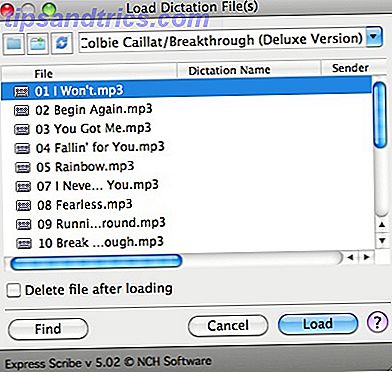
Dann können Sie die Datei mit den Steuerelementen abspielen, die Sie im Hauptfenster finden. Diese Werkzeuge bestehen aus Standard-Wiedergabeknöpfen wie " Play - Stop - Rewind - Fast Forward " und anderen fortgeschrittenen Werkzeugen wie " Speed " und " Playback Position ".
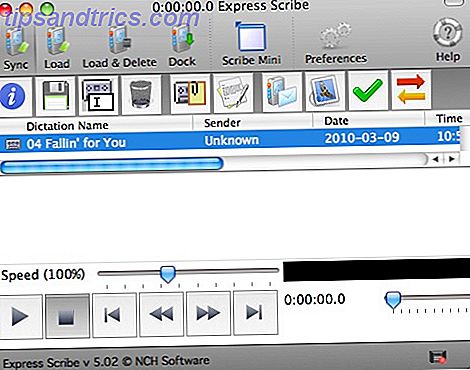
Wenn Sie viele Transkriptionen machen, ist der Geschwindigkeitsregler die Antwort auf Ihre Gebete. Sie können die Wiedergabe so langsam einstellen, dass Ihre zehn Finger aufholen. Express Scribe wird das Spielfeld stabil halten und die Wörter so klar wie in der ursprünglichen Geschwindigkeit halten.
Sobald Sie die " Play " -Taste drücken, erscheint ein " Multi Channel Display " -Fenster. In diesem Fenster können Sie die Lautstärke des linken und rechten Audiokanals einstellen oder sie ein- und ausschalten.
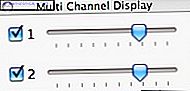
Einrichten der Hotkeys
Obwohl alle Steuerelemente nur einen Klick entfernt sind, ist der Zweck dieser App, dass wir nicht zwischen dem Player und dem Textverarbeitungsprogramm hin- und herwechseln müssen. Mit Express Scribe können Sie Hotkeys einrichten, um ihre Funktionen in anderen Anwendungen zu steuern.
Um Hotkeys hinzuzufügen, öffnen Sie die " Einstellungen ".
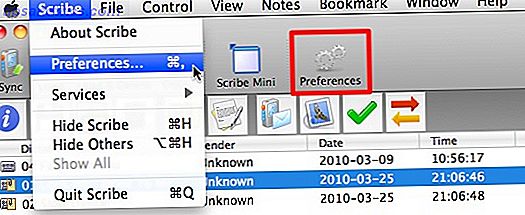
Wechseln Sie dann zur Registerkarte " Hot-Keys " und aktivieren Sie das Kontrollkästchen " Systemweite Hotkeys aktivieren ". Danach klicken Sie auf die Schaltfläche " Hinzufügen ".
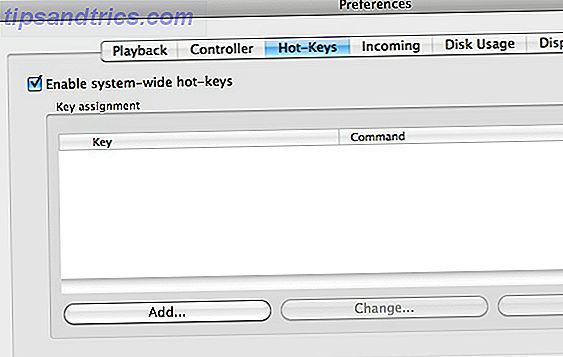
Wählen Sie eine der Funktionen aus der Dropdown-Liste und klicken Sie auf " Ändern ", um ihr eine Verknüpfung zuzuweisen. Drücken Sie die von Ihnen gewählte Tastenkombination und klicken Sie auf " OK " . "
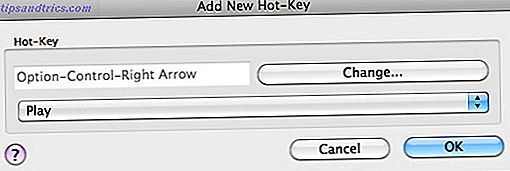
Es gibt eine Menge Funktionen in der Liste aufgelistet, aber ich persönlich denke, dass Sie Hotkeys nur den wichtigsten Wiedergabefunktionen zuweisen sollten, da das Speichern zu vieler Verknüpfungen den Prozess nicht schneller macht. Sie sollten auch die praktischsten, aber nicht verwendeten Tastenkombinationen verwenden.
Hier ist die Liste aller meiner Shortcuts und der Hot-Keys, um Ihnen ein klareres Bild zu geben.
- Spielen: "Strg + Alt + Rechtspfeil"
- Stop: "Strg + Alt + Punkt"
- Zurückspulen: "Strg + Alt + Pfeil nach links"
- Gehe zum Anfang: "Strg + Alt + 0"
- Verringern Sie die Wiedergabegeschwindigkeit (-5%): "Strg + Alt + Pfeil nach unten"
- Erhöhen Sie die Wiedergabegeschwindigkeit (+ 5%): "Strg + Alt + Pfeil nach oben"
Einrichten des Standard-Textverarbeitungsprogramms
Sie können das Textverarbeitungsprogramm, mit dem Sie die Transkription schreiben möchten, direkt aus dem Express Scribe-Fenster öffnen. Die Standardanwendung ist die Anwendung, die Sie zum Öffnen eines " . doc "Datei (In den meisten Computern wird dies Microsoft Word sein).
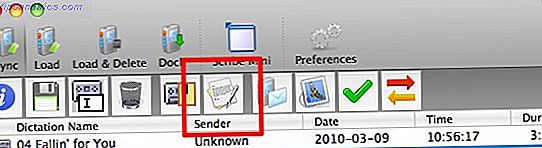
Aber wenn Sie eine andere Anwendung als Ihre gewählte Textverarbeitung verwenden möchten - vielleicht etwas einfaches wie TextEdit (Mac) oder Notepad (Windows) - ändern Sie einfach die Standard-Vorlagendatei von den " Einstellungen - Andere ".
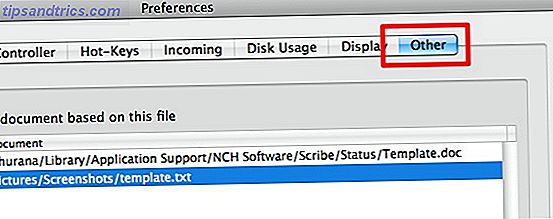
Erstellen Sie zunächst ein leeres Dokument mit der von Ihnen ausgewählten Erweiterung, und fügen Sie die Datei der Express Scribe-Vorlagenliste hinzu.
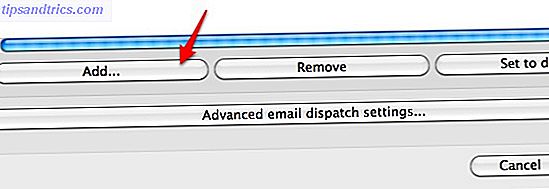
Wählen Sie dann die Datei, klicken Sie auf die Schaltfläche "Als Standard festlegen ", gefolgt von der Schaltfläche " OK ".
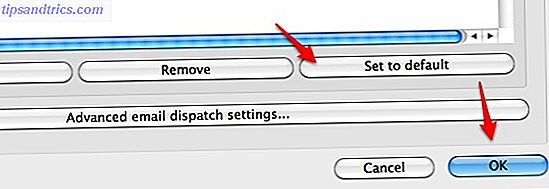
Jedes Mal, wenn Sie auf die Schaltfläche " Open Text Processor " klicken, öffnet Express Scribe Ihre ausgewählte Anwendung.
Ein weiteres nützliches Transkriptionswerkzeug, das Sie verwenden können, ist die Möglichkeit, dem Textverarbeitungsprogramm einen Zeitstempel hinzuzufügen. Diese Funktion ist sehr nützlich für diejenigen, die Transkriptionen für Filme oder Interviews machen.
Auf dieses Werkzeug kann über das Menü " Notizen - In Zwischenablage kopieren - Zeit " oder einfach über " Command + T " in Express Scribe zugegriffen werden.
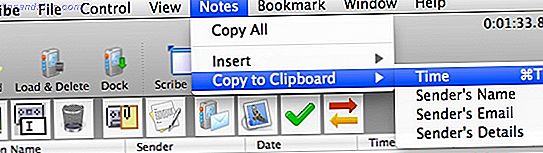
Kaum kratzen die Oberfläche
Als Amateur-Transkribierer ist dies der Umfang, für den ich die Software verwende. Aber ich habe kaum an der Oberfläche gekratzt. Es gibt erweiterte Funktionen für Pro-Level-Transkribierer wie Unterstützung für ein professionelles Fußpedal, die Möglichkeit, analoge und digitale portable Aufzeichnung anzudocken, Abspielen von Filmdateien (mit zusätzlichen Plugins) und Integration mit Spracherkennungssoftware. Sie können die vollständige Liste auf der Website sehen.
Hast du versucht zu transkribieren? Kennst du andere Alternativen? Haben Sie Express Scribe an seine Grenzen gebracht? Teile deine Erfahrungen mit den Kommentaren unten.



